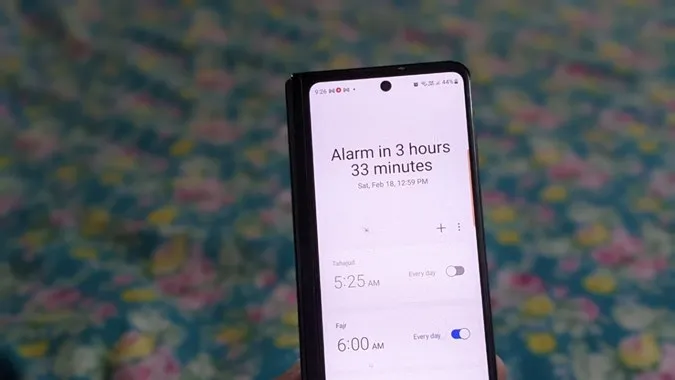Πάνε οι μέρες που χρησιμοποιούσε κανείς τα παραδοσιακά ξυπνητήρια για να ξυπνήσει. Τώρα, σχεδόν όλοι ρυθμίζουν ένα ξυπνητήρι στο τηλέφωνό τους. Ευτυχώς, τα ξυπνητήρια στα τηλέφωνα, ειδικά στα τηλέφωνα της Samsung, προσφέρουν πρόσθετες δυνατότητες. Για παράδειγμα, μπορείτε να αλλάξετε τον ήχο του ξυπνητηριού και την ένταση του ξυπνητηριού, να κάνετε snooze το ξυπνητήρι για την προτιμώμενη περίοδο, να προγραμματίσετε ένα ξυπνητήρι και πολλά άλλα. Ας ελέγξουμε τις καλύτερες ρυθμίσεις συναγερμού Samsung για την προσαρμογή των συναγερμών.
1. Προβολή συναγερμών από το widget ρολογιού
Εάν έχετε προσθέσει ένα widget ρολογιού στην αρχική οθόνη του Samsung τηλεφώνου σας, μπορείτε να προβάλετε την οθόνη του ξυπνητηριού απευθείας από το widget αντί να ανοίξετε πρώτα την εφαρμογή Ρολόι.
Πατήστε στο widget Ρολόι στην αρχική οθόνη και θα μεταφερθείτε στην οθόνη συναγερμού. Εδώ μπορείτε να δημιουργήσετε και να διαχειριστείτε συναγερμούς.
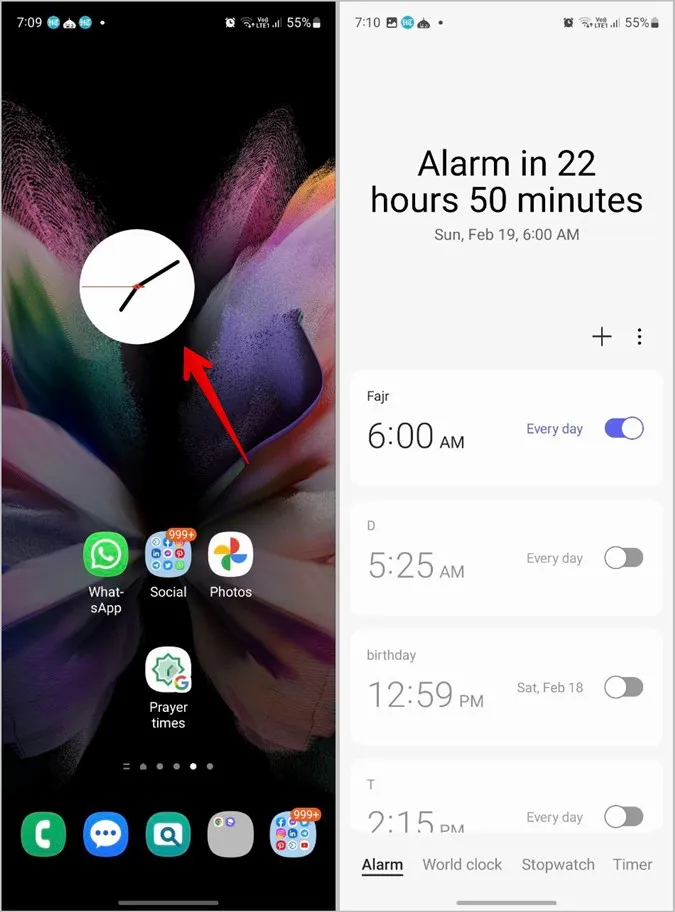
2. Δώστε ένα όνομα στο ξυπνητήρι σας
Εάν έχετε δημιουργήσει πολλούς συναγερμούς, μπορείτε να δώσετε ένα όνομα σε κάθε συναγερμό για να τους αναγνωρίζετε εύκολα. Αυτά τα ονόματα μπορούν ακόμη και να ανακοινώνονται όταν χτυπάει ο συναγερμός σας.
1. Ανοίξτε την εφαρμογή Ρολόι στο τηλέφωνό σας ή πατήστε στο widget Ρολόι στην αρχική οθόνη για να προβάλετε την οθόνη συναγερμού.
2. Δημιουργήστε ένα νέο ξυπνητήρι ή πατήστε σε οποιοδήποτε υπάρχον ξυπνητήρι για να προβάλετε τις ρυθμίσεις του. Στη συνέχεια, εισαγάγετε το όνομα στο πεδίο κειμένου Όνομα συναγερμού και πατήστε το κουμπί Αποθήκευση.
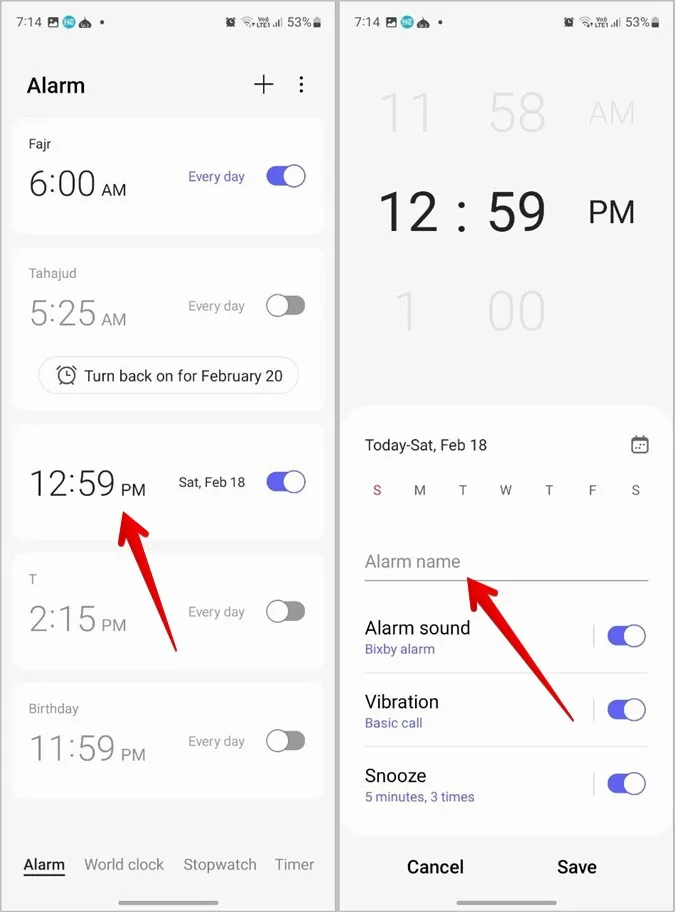
3. Θα δείτε τα ονόματα των συναγερμών ακριβώς πάνω από την ώρα στην οθόνη συναγερμών.
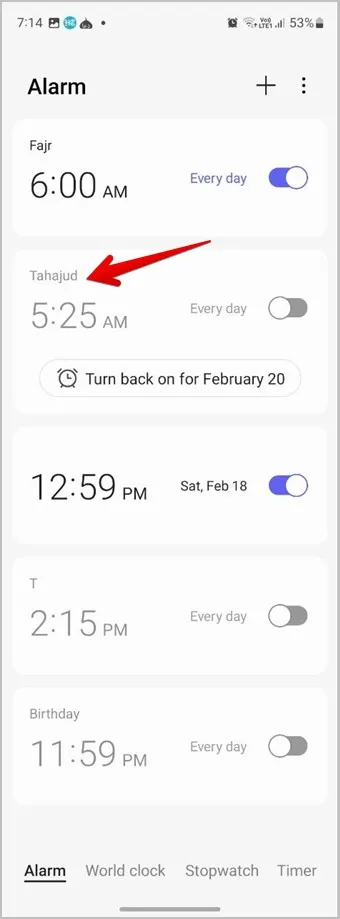
3. Απενεργοποιήστε τη λειτουργία Snooze για έναν συναγερμό
Έχετε τη συνήθεια να ρουφάτε το ξυπνητήρι σας; Μπορείτε απλά να απαλλαγείτε από το κουμπί snooze. Ακολουθήστε αυτά τα βήματα για να απενεργοποιήσετε τη λειτουργία snooze για ένα ξυπνητήρι στα τηλέφωνα Samsung Galaxy:
1. Ανοίξτε το ξυπνητήρι για το οποίο θέλετε να απενεργοποιήσετε το snooze.
2. Απενεργοποιήστε το διακόπτη δίπλα στην επιλογή Snooze και πατήστε το κουμπί Αποθήκευση.
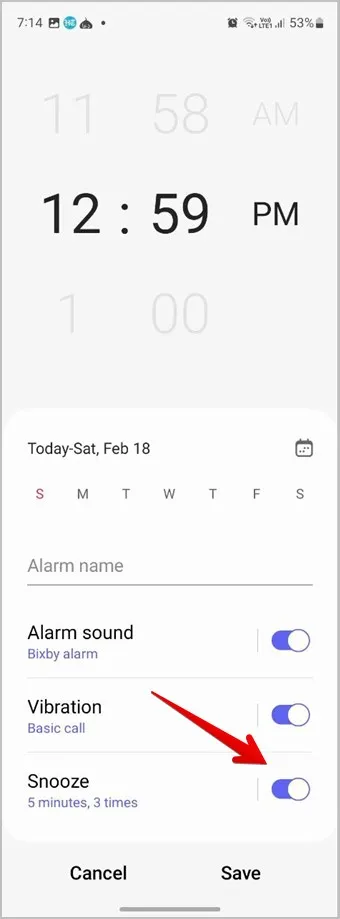
4. Αλλαγή της ώρας αναστολής αναστολής ενός ξυπνητηριού
Αν η απενεργοποίηση της επιλογής snooze φαίνεται επικίνδυνη, μπορείτε να αλλάξετε τον χρόνο snooze κάθε ξυπνητηριού στις ρυθμίσεις. Για παράδειγμα, ένα ξυπνητήρι μπορεί να κάνει snooze για 5 λεπτά και ένα άλλο για 10 λεπτά. Μπορείτε ακόμη να αλλάξετε τον αριθμό των φορών που μπορεί να κάνει ένα ξυπνητήρι snooze.
1. Στην εφαρμογή Ρολόι, πατήστε στο ξυπνητήρι του οποίου θέλετε να αλλάξετε το χρόνο snooze.
2. Πατήστε στο κείμενο Snooze.
3. Επιλέξτε το διάστημα αναστολής αναστολής και το χρόνο επανάληψης.
4. Επιστρέψτε στην προηγούμενη οθόνη και πατήστε το κουμπί Αποθήκευση.
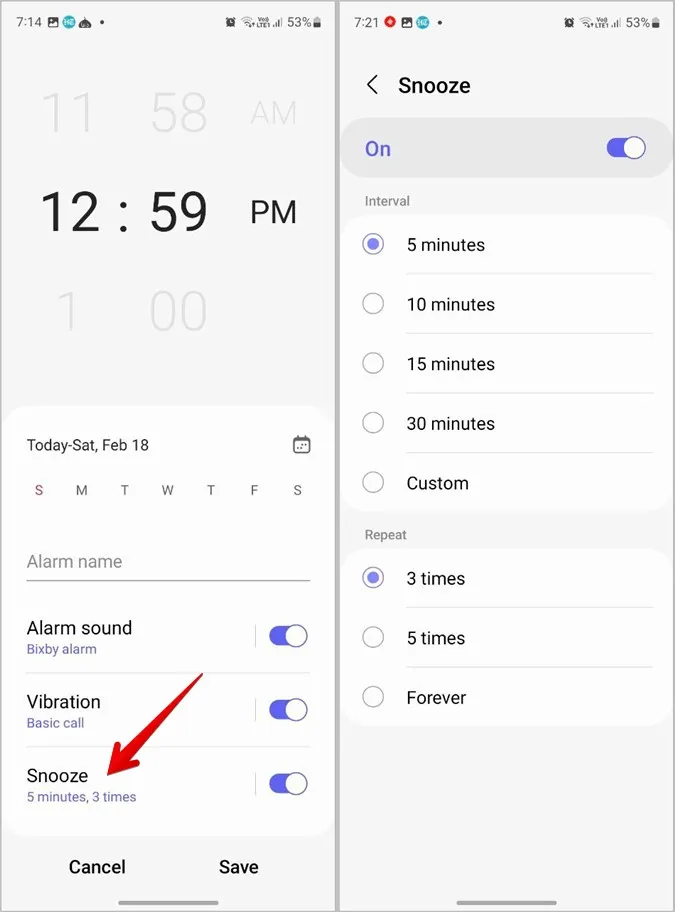
5. Αλλαγή του χρόνου snooze κατά την αναπαραγωγή του ξυπνητηριού
Μπορείτε να αλλάξετε το χρόνο snooze ακόμα και όταν χτυπάει το ξυπνητήρι σας. Χρησιμοποιήστε τα κουμπιά + και – δίπλα στο κουμπί Snooze για να αυξήσετε ή να μειώσετε τη διάρκεια του snooze. Στη συνέχεια, πατήστε το κουμπί Snooze.
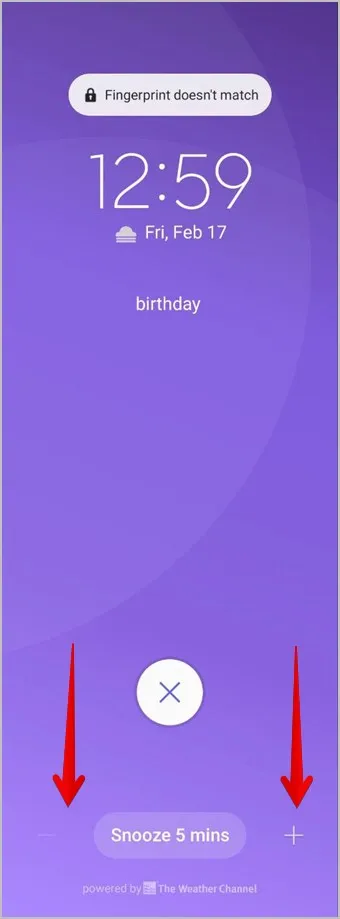
6. Αλλαγή του στυλ δόνησης ενός ξυπνητηριού
Εάν το προεπιλεγμένο στυλ δόνησης του ξυπνητηριού σας δεν σας ξυπνάει, μπορείτε να αλλάξετε το στυλ δόνησης του ξυπνητηριού στις ρυθμίσεις του ξυπνητηριού.
1. Ανοίξτε την εφαρμογή Ρολόι και πατήστε σε ένα ξυπνητήρι για να το επεξεργαστείτε.
2. Στη συνέχεια, πατήστε στην επιλογή Δόνηση και επιλέξτε το μοτίβο δόνησης.
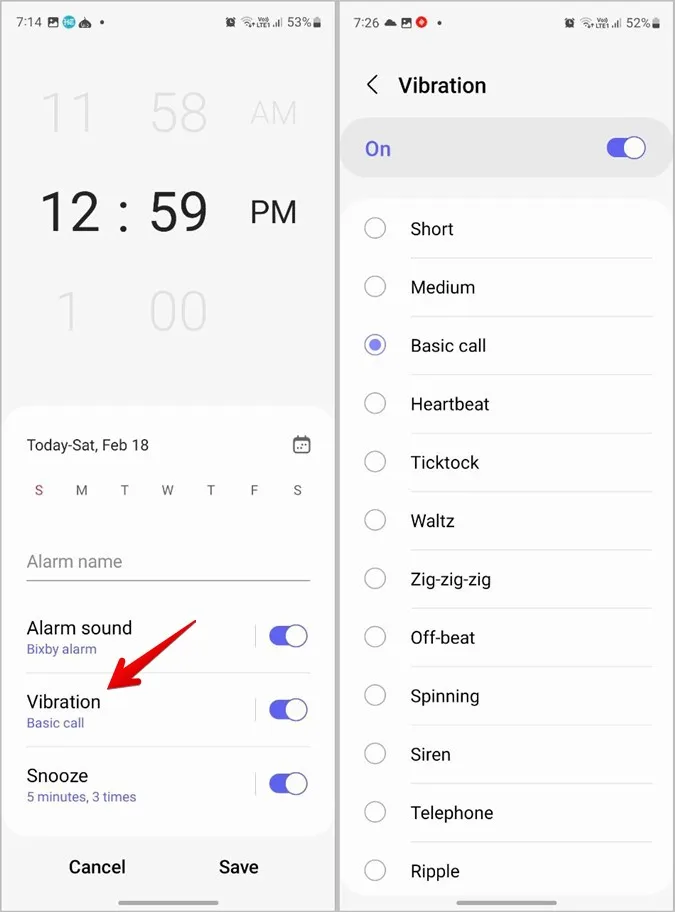
Συμβουλή για επαγγελματίες: Μπορείτε να απενεργοποιήσετε τη δόνηση για ένα ξυπνητήρι απενεργοποιώντας την εναλλαγή δίπλα στη δόνηση.
3. Επιστρέψτε στην προηγούμενη οθόνη και πατήστε το κουμπί Αποθήκευση.
Συμβουλή: Το τηλέφωνό σας δεν δονείται; Μάθετε πώς να διορθώσετε τη δόνηση που δεν λειτουργεί στα τηλέφωνα Android.
7. Πώς να αλλάξετε την ένταση του ήχου του ξυπνητηριού
Μια άλλη ωραία ρύθμιση συναγερμού Samsung που θα βρείτε στα τηλέφωνα Samsung είναι να αλλάζετε την ένταση κάθε συναγερμού ξεχωριστά. Μπορείτε να έχετε ένα ξυπνητήρι να παίζει σε υψηλή ένταση και ένα άλλο να παίζει σε μεσαίο επίπεδο ανάλογα με τις ανάγκες σας.
1. Στην εφαρμογή Ρολόι, πατήστε στο ξυπνητήρι του οποίου την ένταση θέλετε να αλλάξετε.
2. Πατήστε στο κείμενο ήχου συναγερμού. Χρησιμοποιήστε το ρυθμιστικό στο κάτω μέρος για να αυξήσετε ή να μειώσετε την ένταση του ήχου του ξυπνητηριού.
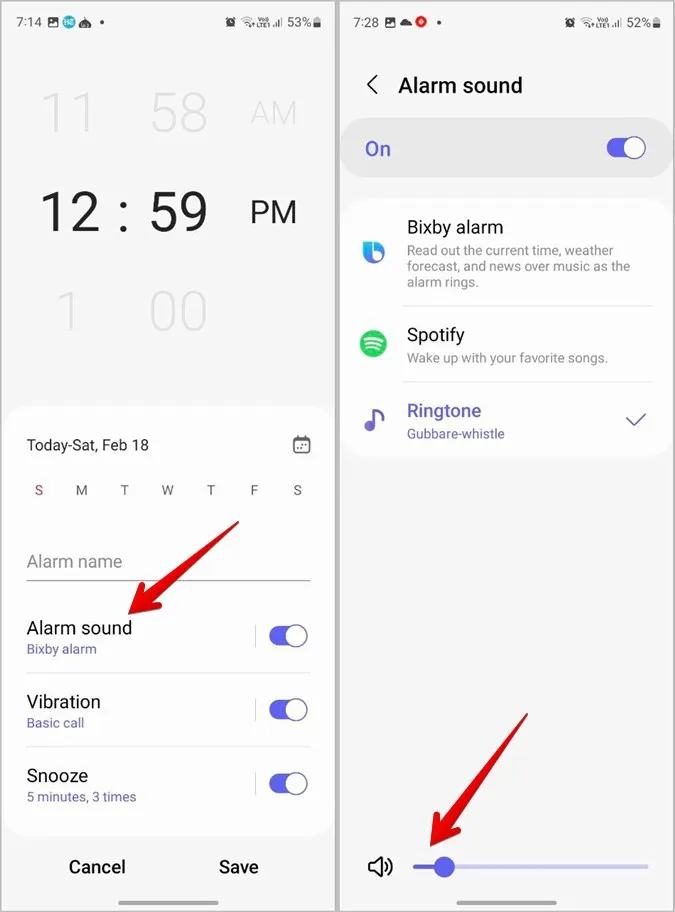
3. Επιστρέψτε και αποθηκεύστε τις αλλαγές χρησιμοποιώντας το κουμπί Αποθήκευση.
8. Ταξινόμηση συναγερμών
Εάν έχετε πολλά ξυπνητήρια στο τηλέφωνο Samsung Galaxy, μπορείτε να τα ταξινομήσετε και να τα εμφανίσετε με προσαρμοσμένη σειρά ή σύμφωνα με την ώρα του ξυπνητηριού.
1. Ανοίξτε την εφαρμογή Ρολόι.
2. Πατήστε στο μενού Kebab (εικονίδιο με τρεις τελείες) στο επάνω μέρος και επιλέξτε Ταξινόμηση.
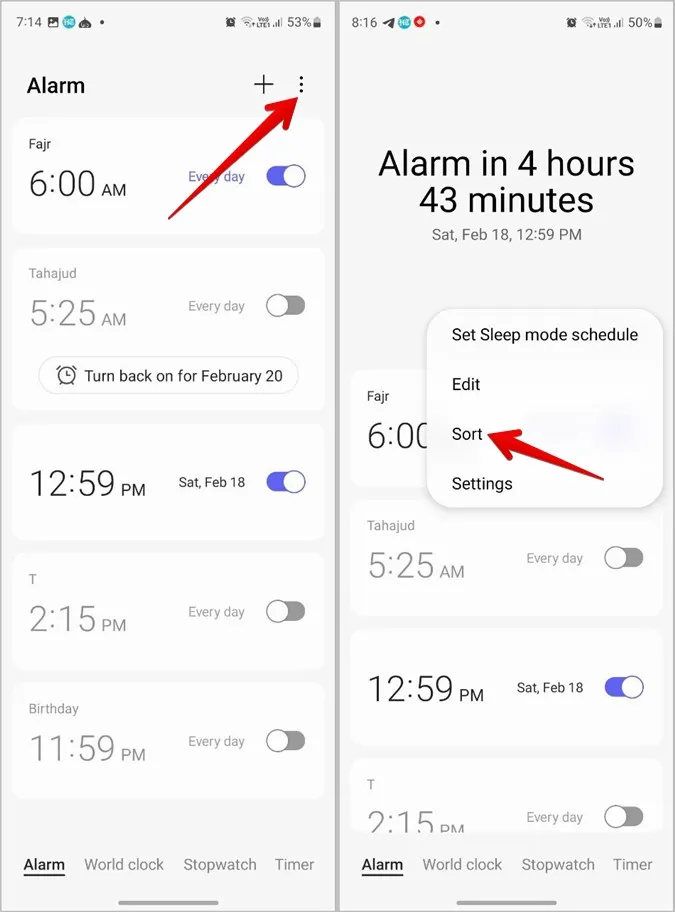
3. Επιλέξτε Σειρά με ώρα συναγερμού ή Προσαρμοσμένη σειρά. Η πρώτη, όπως είναι αναμενόμενο, θα ταξινομήσει τα ξυπνητήρια σύμφωνα με την ώρα τους.
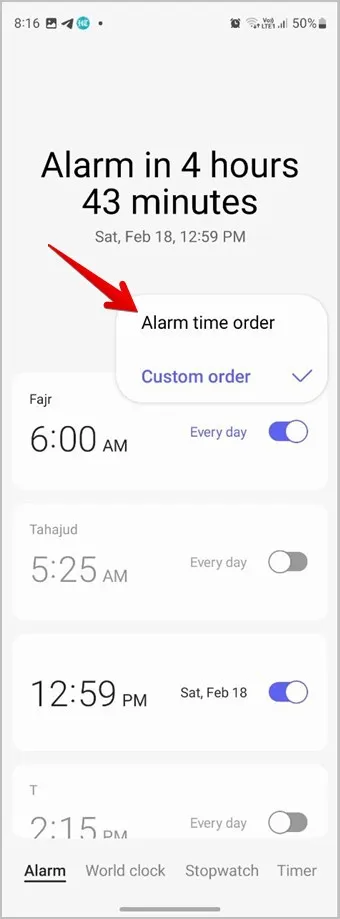
4. Αν επιλέξετε Προσαρμοσμένη σειρά, πατήστε ξανά στο μενού Kebab (εικονίδιο με τρεις τελείες) και επιλέξτε Επεξεργασία.
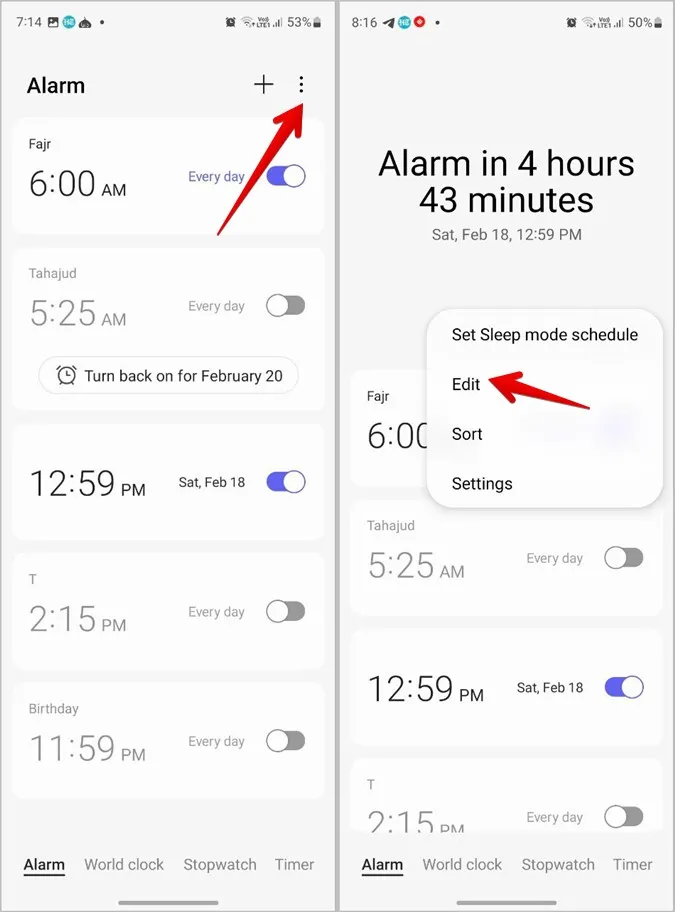
5. Τώρα, σύρετε τον συναγερμό χρησιμοποιώντας το εικονίδιο με το βέλος πάνω-κάτω στην επιθυμητή θέση.
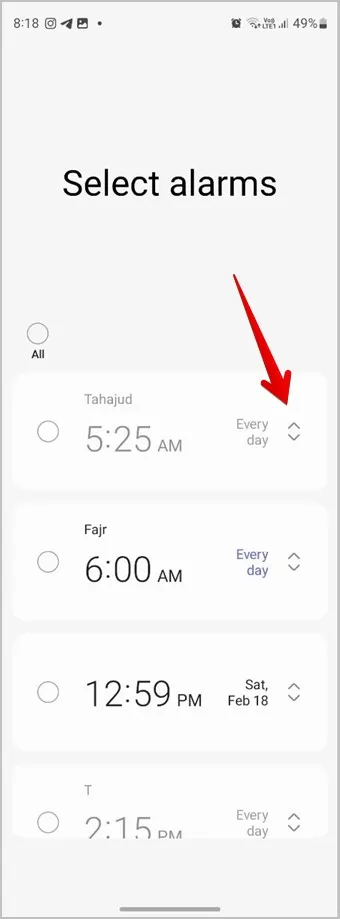
9. Προγραμματίστε έναν συναγερμό
Έχετε μια συνάντηση την ερχόμενη εβδομάδα για την οποία θέλετε να ξυπνήσετε πολύ νωρίς; Και πιστεύετε ότι μπορεί να ξεχάσετε να ρυθμίσετε ένα ξυπνητήρι. Μην ανησυχείτε. Μπορείτε να προγραμματίσετε το ξυπνητήρι έτσι ώστε να παίζει την καθορισμένη ημερομηνία.
1. Ανοίξτε την εφαρμογή Ρολόι και πατήστε το κουμπί (+) για να δημιουργήσετε ένα νέο ξυπνητήρι.
2. Πατήστε στο εικονίδιο ημερολογίου δίπλα στην ημερομηνία.
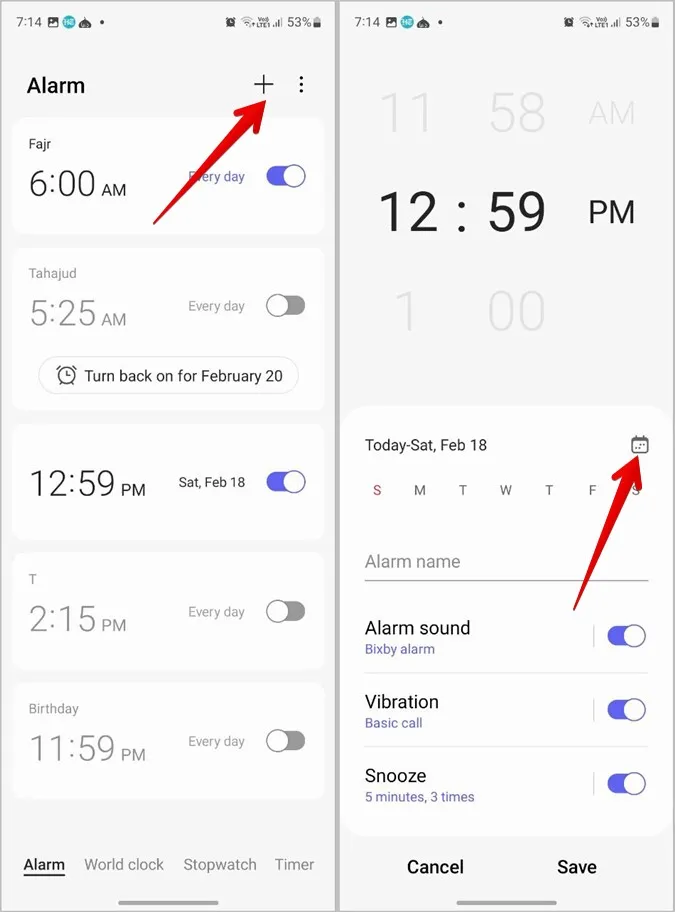
3. Επιλέξτε την ημερομηνία για το ξυπνητήρι σας και ορίστε την ώρα. Προσαρμόστε τον ήχο του ξυπνητηριού, τη δόνηση ή την αναστολή αναμονής σύμφωνα με τις προτιμήσεις σας. Τέλος, πατήστε στην επιλογή Αποθήκευση για να προγραμματίσετε το ξυπνητήρι.
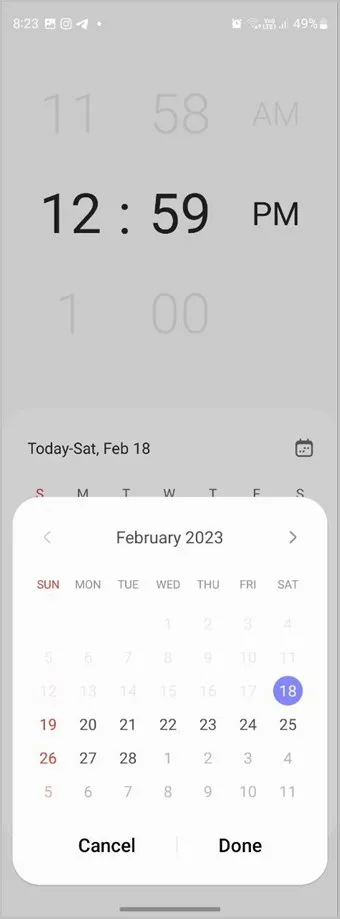
10. Απενεργοποιήστε το ξυπνητήρι για μια συγκεκριμένη ημέρα
Αν δεν θέλετε να παίζει το ξυπνητήρι σας μια συγκεκριμένη ημέρα, όπως για παράδειγμα την Κυριακή, μπορείτε να το κρατήσετε απενεργοποιημένο για εκείνη την ημέρα.
1. Πατήστε στο ξυπνητήρι για να το επεξεργαστείτε στην εφαρμογή Ρολόι.
2. Από προεπιλογή, θα επιλεγούν όλες οι ημέρες. Πατήστε στην ημέρα για την οποία θέλετε να απενεργοποιήσετε το ξυπνητήρι και πατήστε το κουμπί Αποθήκευση.
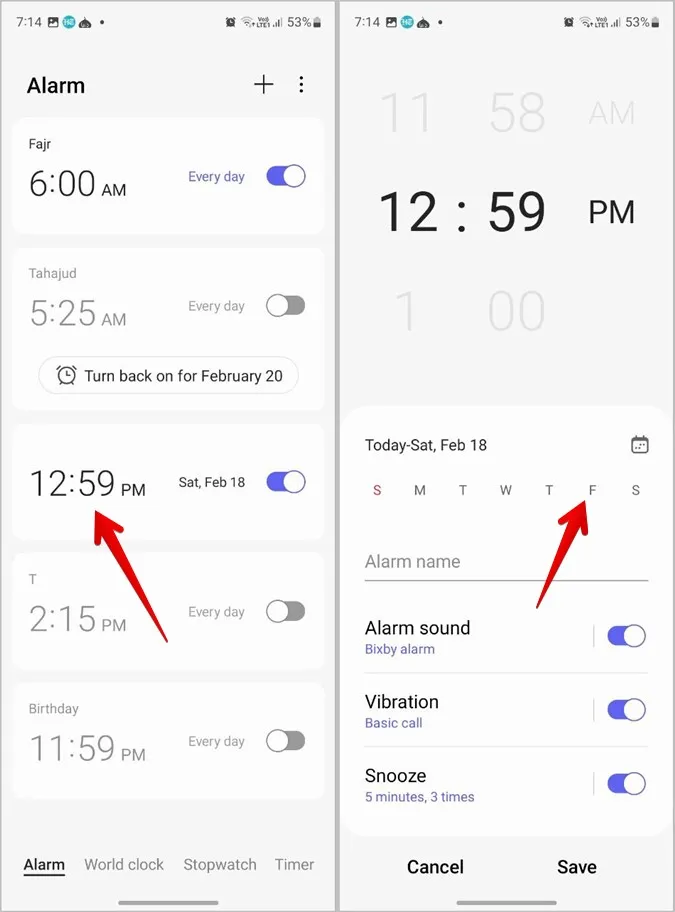
11. Αυξήστε σταδιακά την ένταση του ξυπνητηριού
Δεν είναι ενοχλητικό όταν το ξυπνητήρι σας αρχίζει ξαφνικά να παίζει σε πλήρη ένταση και απλά σας τρομάζει; Μην ανησυχείτε. Μπορείτε να βάλετε το ξυπνητήρι σας να αυξήσει σταδιακά την ένταση του ήχου ενεργοποιώντας μια ρύθμιση.
1. Μεταβείτε στο ξυπνητήρι και πατήστε στο Ήχος ξυπνητηριού.
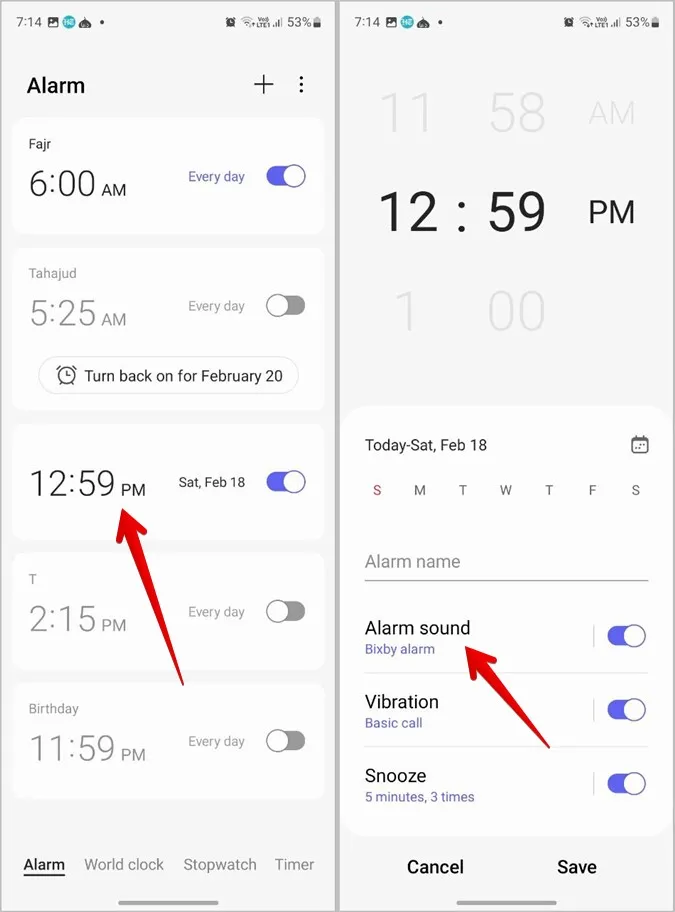
2. Πατήστε στην επιλογή Ήχος κλήσης.
3. Ενεργοποιήστε την εναλλαγή δίπλα στην επιλογή Σταδιακή αύξηση της έντασης του ήχου.
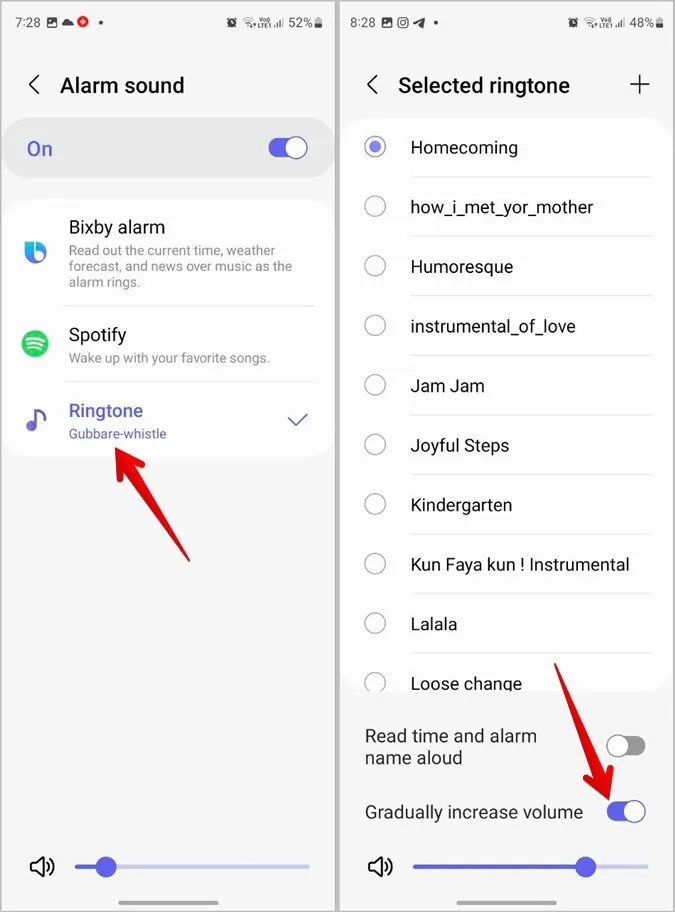
12. Πραγματοποιήστε κάποια ενέργεια όταν το ξυπνητήρι διαλύεται
Με τις ρουτίνες Bixby, μπορείτε να βάλετε το τηλέφωνο Samsung Galaxy να εκτελέσει μια ενέργεια, όπως τον έλεγχο έξυπνων συσκευών, την ενεργοποίηση ειδοποιήσεων ή την αλλαγή οποιασδήποτε άλλης ρύθμισης όταν απορρίπτετε ένα ξυπνητήρι.
Για να το κάνετε αυτό, ακολουθήστε τα παρακάτω βήματα:
1. Ανοίξτε τις Ρυθμίσεις στο τηλέφωνό σας Samsung.
2. Μεταβείτε στην επιλογή Λειτουργίες και ρουτίνες.
3. Πατήστε στην καρτέλα Ρουτίνες στο κάτω μέρος και πατήστε το εικονίδιο (+) Προσθήκη για να δημιουργήσετε μια νέα ρουτίνα.
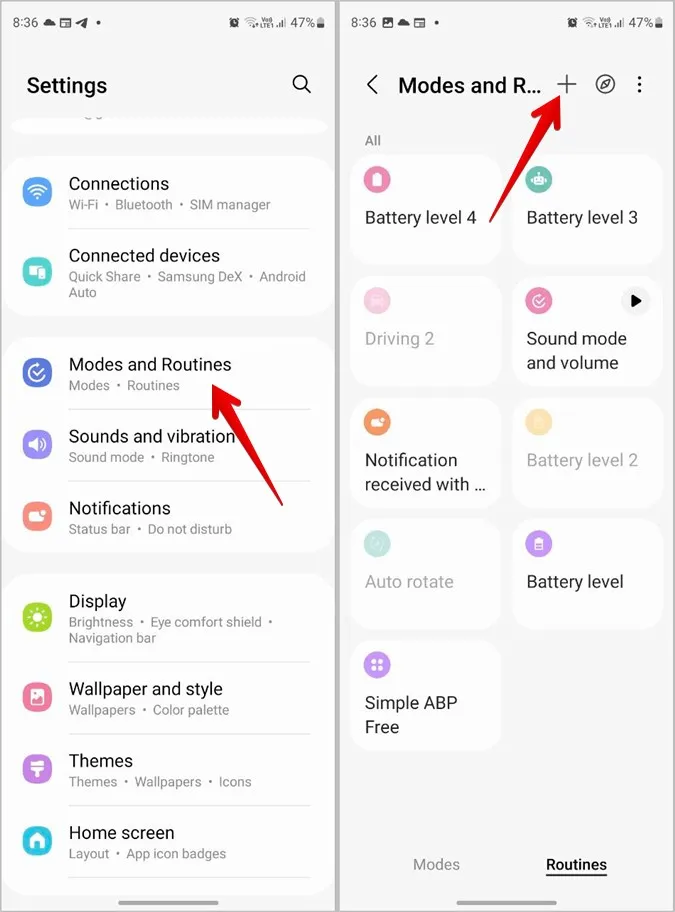
4. Πατήστε το Add what will trigger this routine κάτω από την ενότητα If (Αν) και αναζητήστε το alarm (συναγερμός). Πατήστε στην επιλογή Επιλεγμένος συναγερμός απορρίπτεται.
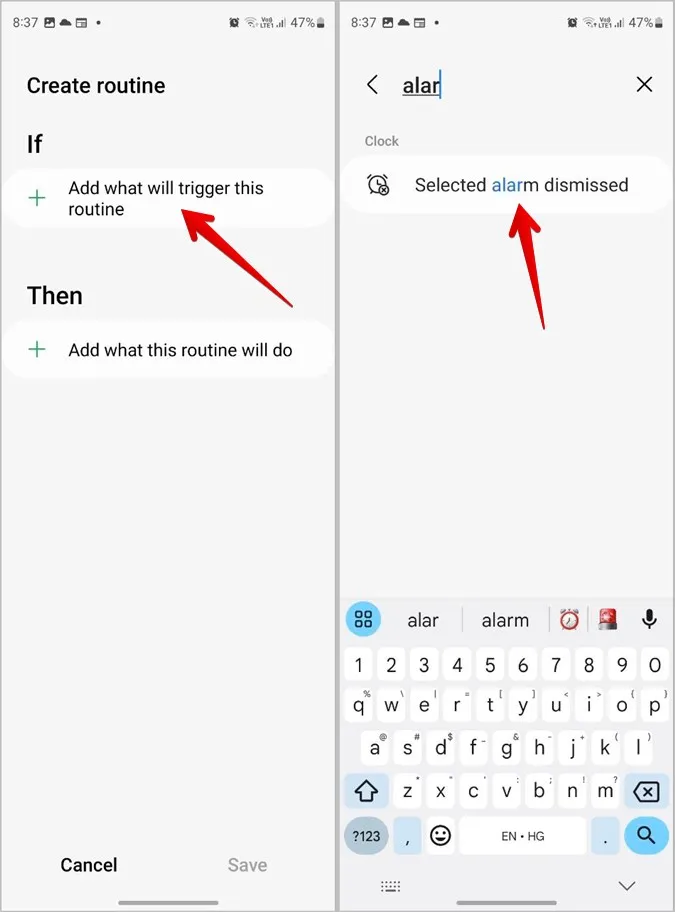
5. Επιλέξτε τον συναγερμό για τον οποίο θέλετε να δημιουργήσετε μια ρουτίνα και πατήστε το κουμπί Έγινε.
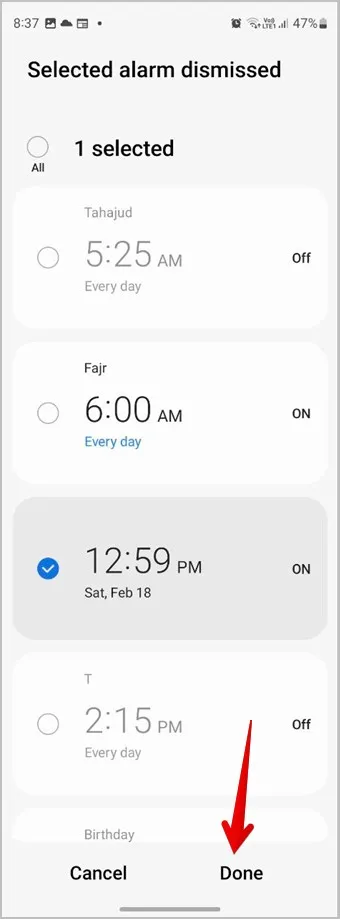
6. Θα μεταφερθείτε στη σελίδα Δημιουργία ρουτίνας. Πατήστε το εικονίδιο Add what will this Routine do κάτω από την ενότητα Then. Εδώ επιλέξτε την ενέργεια που προτιμάτε, δηλαδή, επιλέξτε ό,τι θέλετε να κάνει το τηλέφωνό σας όταν απορρίψετε το ξυπνητήρι. Στη συνέχεια, αποθηκεύστε τη ρουτίνα.
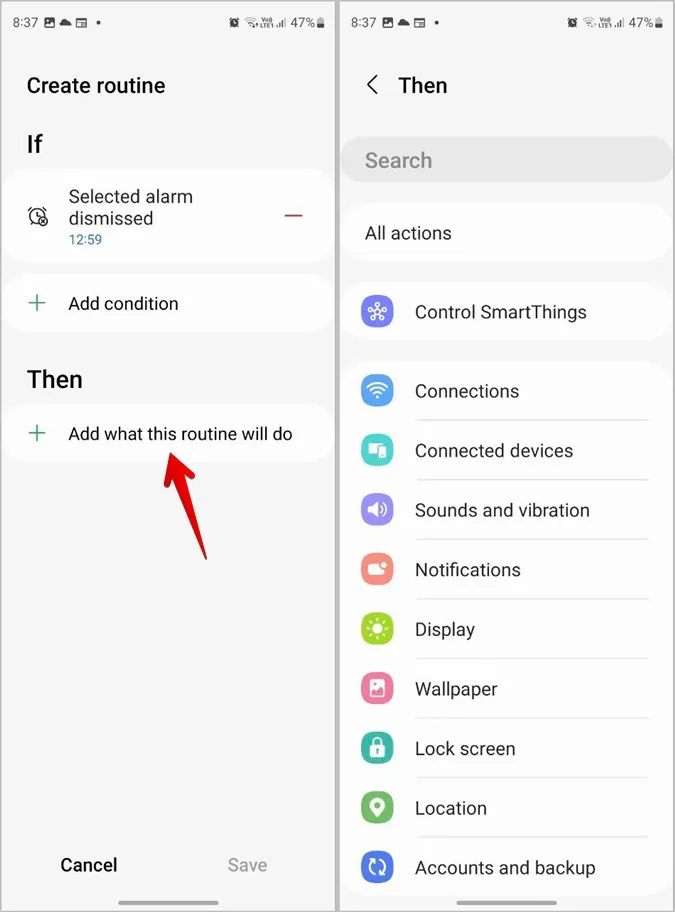
13. Απενεργοποίηση της δόνησης συναγερμού όταν το τηλέφωνο είναι ρυθμισμένο στη σίγαση
Συνήθως, οι συναγερμοί σας δεν θα αναπαράγουν ήχο αλλά θα δονηθούν αν το τηλέφωνό σας είναι ρυθμισμένο σε Σίγαση ή δόνηση. Ωστόσο, αν δεν θέλετε το ξυπνητήρι σας να δονείται καν όταν το τηλέφωνο είναι σε Σιωπηλή λειτουργία, μπορείτε να αλλάξετε τη συμπεριφορά στις ρυθμίσεις του ξυπνητηριού.
1. Ανοίξτε την εφαρμογή Ρολόι στο τηλέφωνό σας.
2. Πατήστε στο μενού Kebab (εικονίδιο με τρεις τελείες) στο επάνω μέρος της ενότητας Alarm (Ξυπνητήρι). Επιλέξτε Ρυθμίσεις από το μενού.
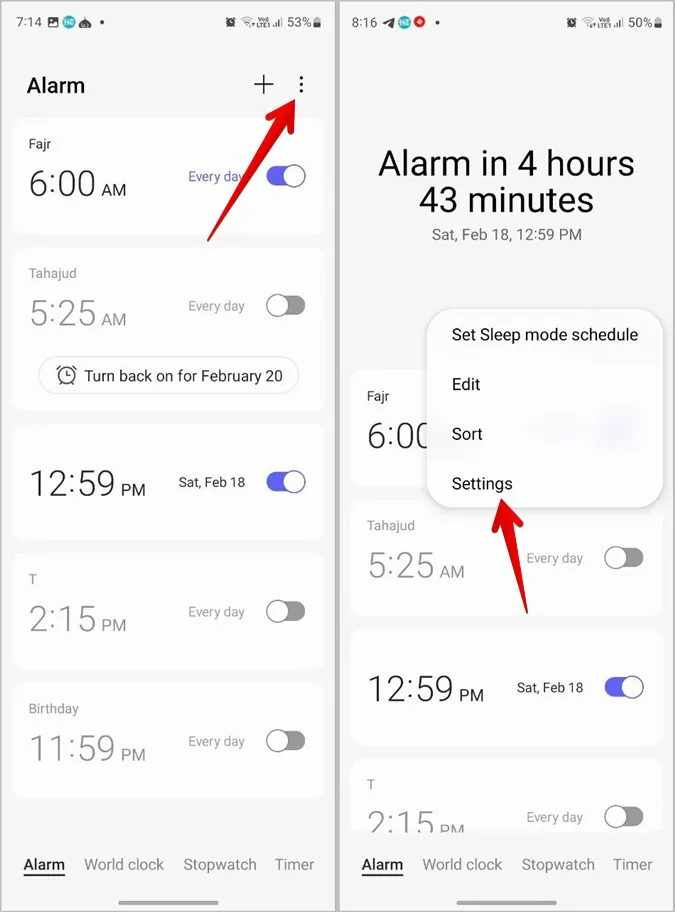
3. Ενεργοποιήστε την εναλλαγή δίπλα στην επιλογή Σίγαση συναγερμών όταν ο ήχος του συστήματος είναι απενεργοποιημένος.
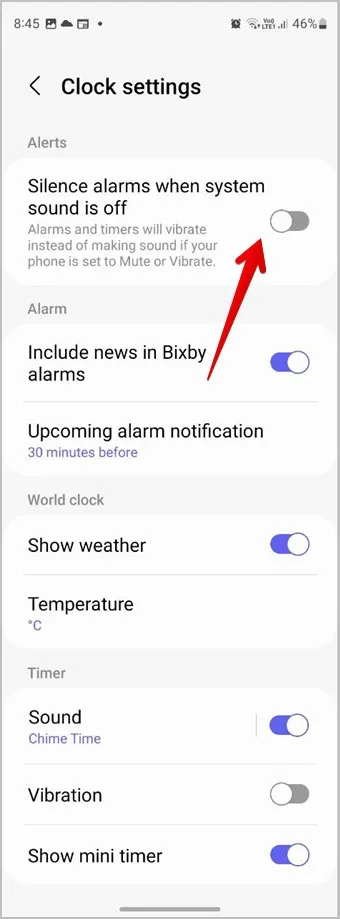
Συμβουλή: Μάθετε πώς να διορθώνετε την απουσία ήχου στα τηλέφωνα Samsung Galaxy.
14. Ορίστε προσαρμοσμένο ήχο συναγερμού σε Samsung
Η Samsung προσφέρει διαφορετικούς τρόπους για να αλλάξετε τον ήχο του ξυπνητηριού. Μπορείτε να ορίσετε έναν προσαρμοσμένο ήχο ή να γνωρίζετε την πρόγνωση του καιρού και τις ειδήσεις όταν χτυπάει το ξυπνητήρι σας. Έχουμε καλύψει όλες αυτές τις μεθόδους σε μια ειδική δημοσίευση σχετικά με την αλλαγή του ήχου του ξυπνητηριού στα τηλέφωνα Samsung.
Συμβουλή: Μάθετε πώς να ορίζετε ένα τραγούδι ως ξυπνητήρι στα τηλέφωνα Samsung Galaxy.
ΣΥΧΝΈΣ ΕΡΩΤΉΣΕΙΣ
1. Πώς να απενεργοποιήσετε το ξυπνητήρι στα τηλέφωνα Samsung Galaxy;
Όταν το ξυπνητήρι σας αρχίσει να χτυπάει, θα δείτε ένα κουμπί (X) στην οθόνη. Σύρετε το προς τα πάνω για να σταματήσετε το ξυπνητήρι της Samsung. Ή, αν θέλετε να απενεργοποιήσετε προσωρινά το ξυπνητήρι, ανοίξτε την εφαρμογή Ρολόι και απενεργοποιήστε το διακόπτη δίπλα στο ξυπνητήρι.
2. Πώς να κάνετε snooze ένα ξυπνητήρι στα τηλέφωνα Samsung;
Πατήστε το κουμπί Snooze X mins όταν χτυπάει το ξυπνητήρι σας για να κάνετε snooze το ξυπνητήρι σας.
Τα καλύτερα της Samsung
Ακριβώς όπως οι εκπληκτικές ρυθμίσεις του ξυπνητηριού της Samsung, θα βρείτε μια μεγάλη ποικιλία λειτουργιών και σε άλλες εφαρμογές. Δείτε τις καλύτερες ρυθμίσεις ειδοποιήσεων της Samsung και μάθετε επίσης τις καλύτερες συμβουλές και κόλπα της Samsung Gallery.